- 公開日:
YouTube動画を60fpsでダウンロードする方法
この記事では、YouTube動画を60fpsでダウンロードする方法をご紹介します。
60fpsの動画は、滑らかな映像なのでより高品質な動画を楽しむことができます。
60fpsについてよくわからない方にも、どうやって60fpsでダウンロードするのか知りたい方にも役立つ情報をお伝えします。
60fpsとは?
動画は何枚もの画像を連続して表示することで、動いているように見せる技術です。
60fpsとは、1秒間に60枚の画像が連続して表示されることを意味します。
fps(フレームレート)は「frames per second」の略で、動画が1秒間に何枚の画像を表示するのかを示す単位です。
例えば、30fpsの動画は1秒間に30枚、60fpsなら60枚の画像を連続させて表示していることになります。
fps(フレームレート)の種類
fps(フレームレート)の種類には次のようなものがあります。
- 1~5fps
- 24fps(実際には23.98fps)
- 25fps
- 30fps(実際には29.97fps)
- 50fps
- 60fps(実際には59.94fps)
- 120fps(実際には119.88fps)〜240fps など
fpsが高いと動画の動きがなめらかになり、逆に低ければカクカクした動画になります。
しかし、fpsが高ければ良いというわけではありません。fpsが高くなると、画像の枚数が増えるため動画の容量も増えてしまいます。
日本のテレビ放送は30fpsが一般的なので、日本人は24fps~30fpsの範囲の動画が馴染み深く見やすいでしょう。
YouTube動画を60fpsでダウンロードする方法
YouTube動画を60fpsでダウンロードする方法をご紹介します。
ただし、60fpsでダウンロードしたい場合は、元々の動画が60fpsでアップロードされている必要があるのでご注意ください。
60fpsかどうかを確認する方法は本記事「60fpsか確認する方法」セクションでご説明しています。
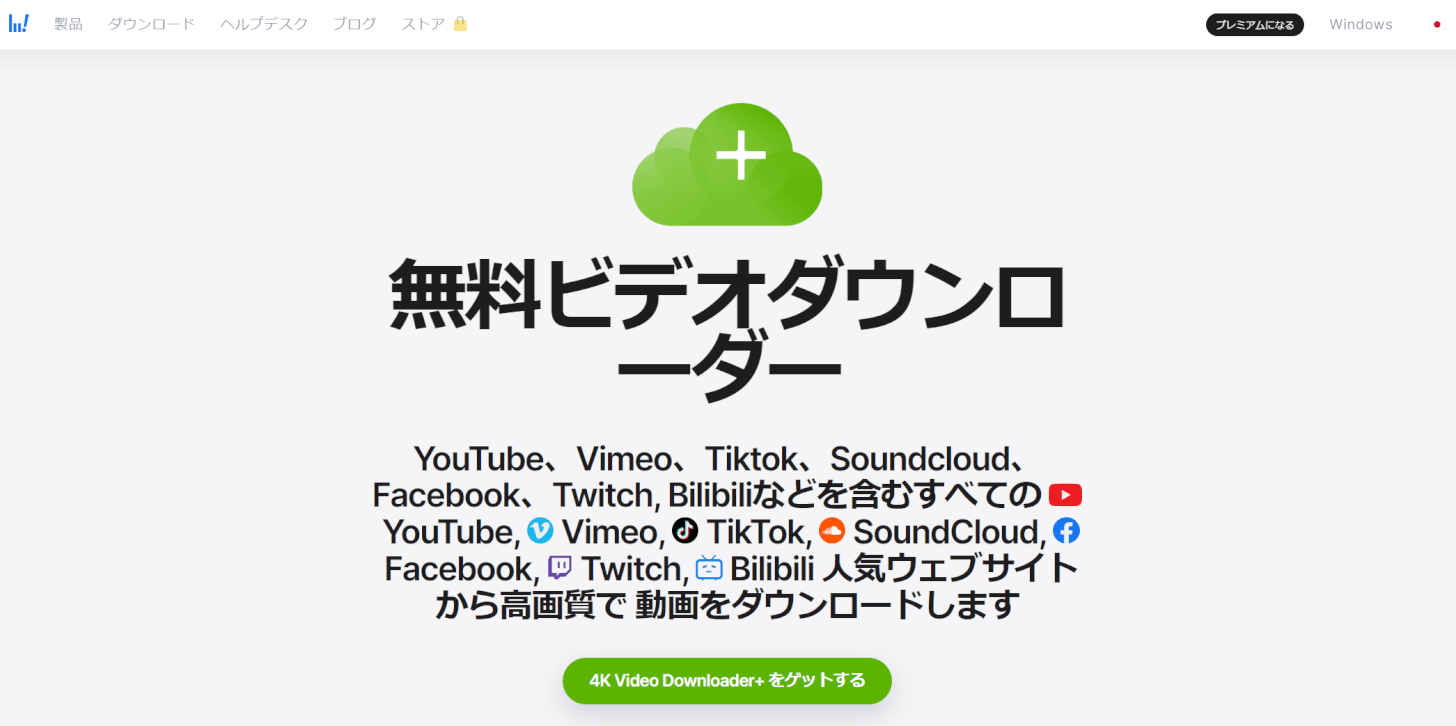
4K Video Downloaderというソフトを使用します。
まずは、以下の記事の「4K Video Downloaderをインストールする」セクションを参考に4K Video Downloaderをインストールしてください。
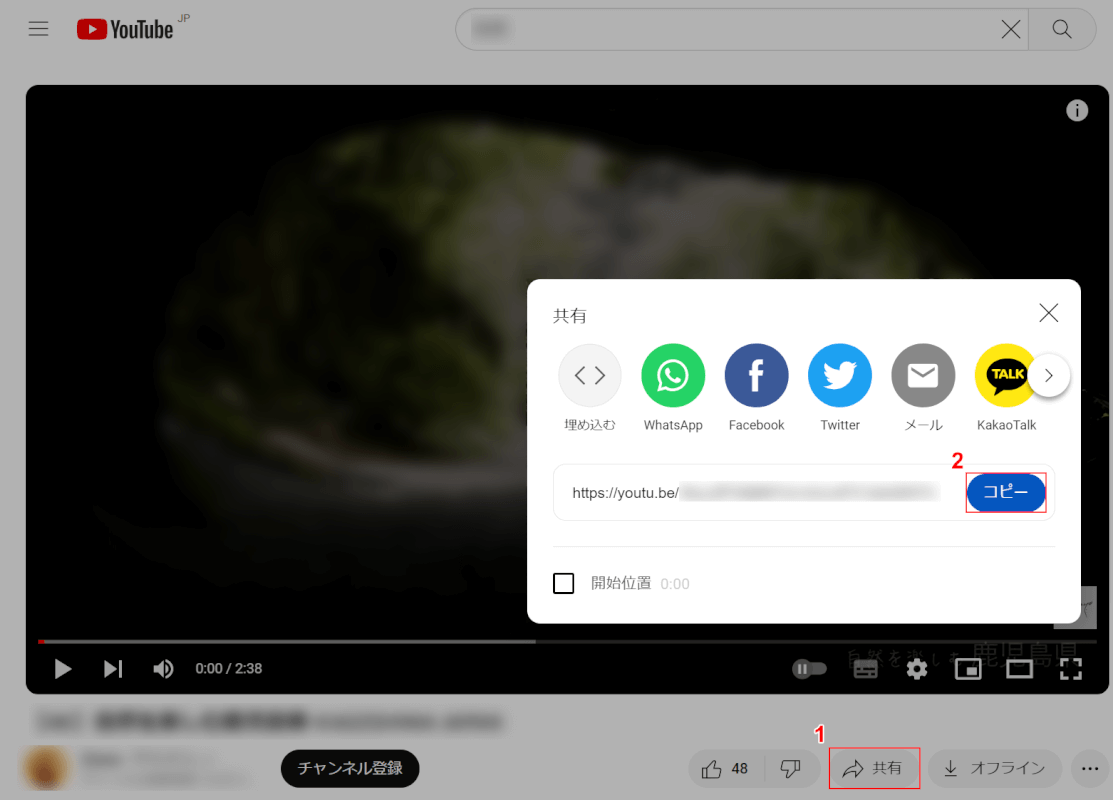
インストールができたら、ダウンロードしたい動画のURLをコピーします。
YouTubeにアクセスして、①ダウンロードしたい動画の「共有」ボタン、②「共有」表示の中の「コピー」ボタンの順に押します。
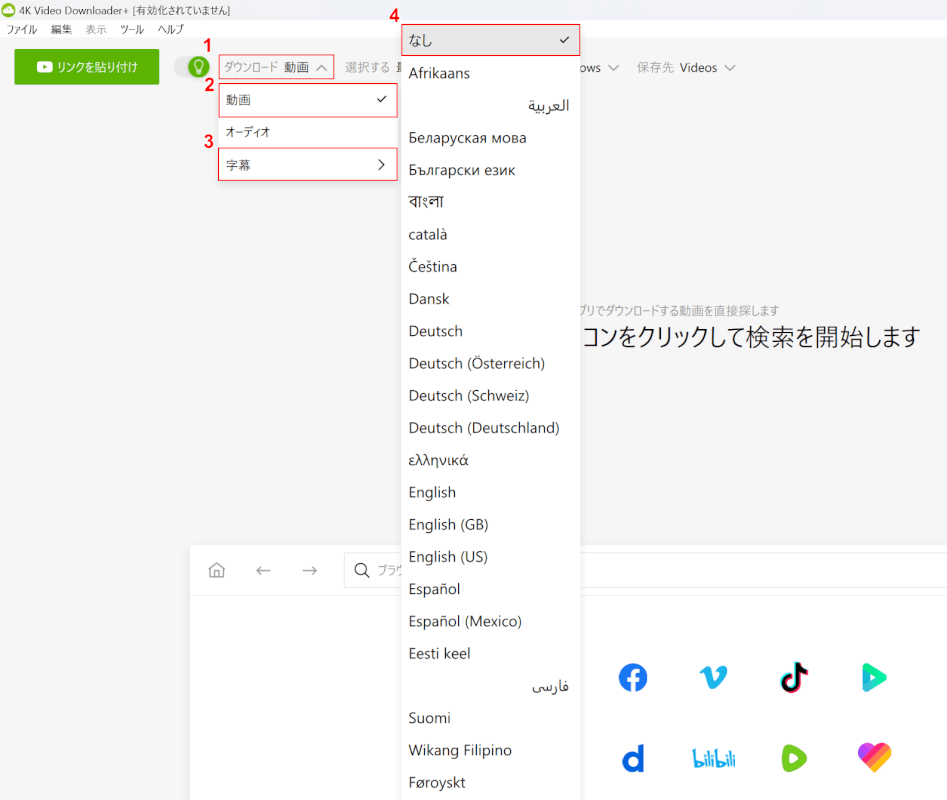
コピーができたら次は、4K Video Downloaderの設定をします。
4K Video Downloaderを起動し、①画面上部のダウンロード、②動画、③字幕、④なしの順に選択します。
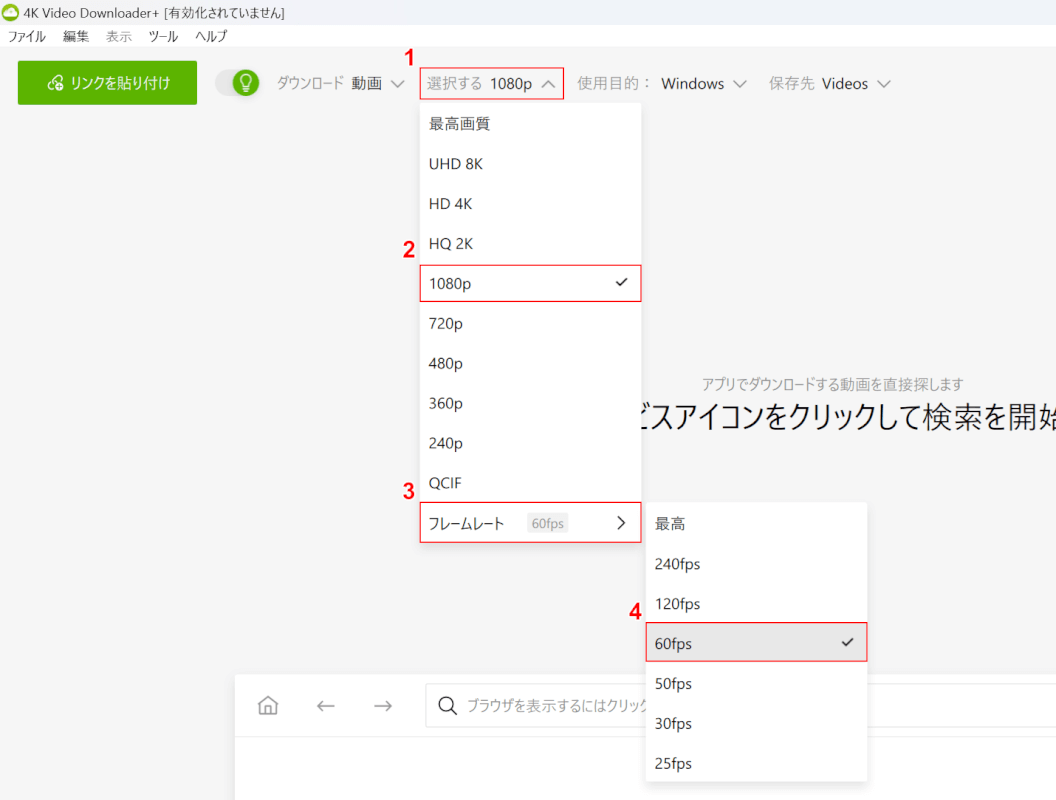
画質とフレームレートを設定します。
①選択する、②任意の画質(例:1080p)、③フレームレート、④60fpsの順に選択します。

ファイル形式と使用するOSを設定します。
①使用目的、②任意のファイル形式(例:MP4)、③端末OS(例:Windows)の順に選択します。
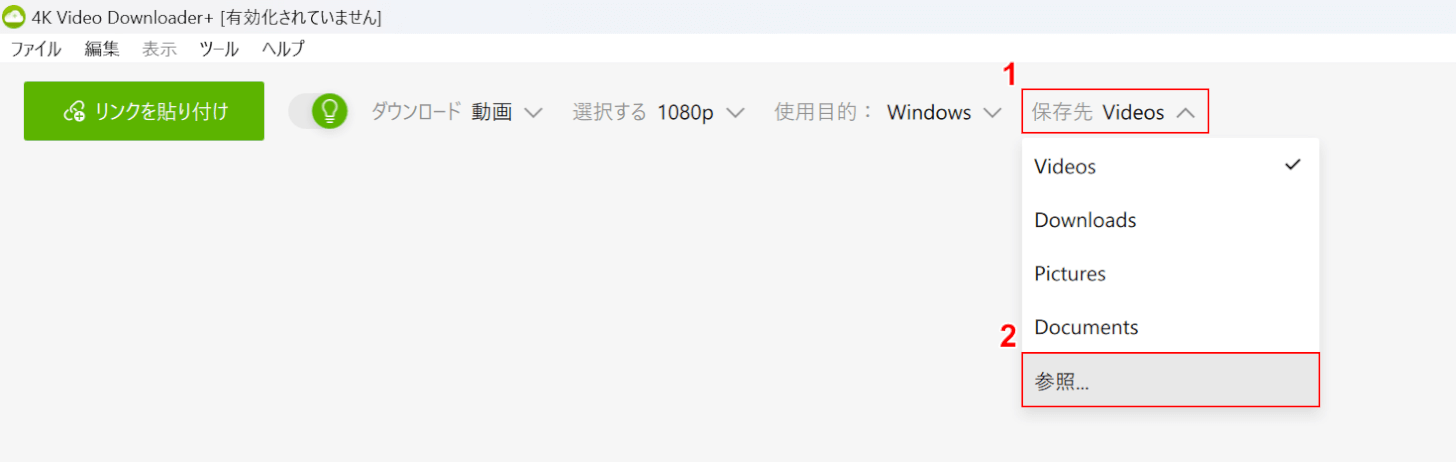
保存先を設定します。
①保存先、②参照の順に選択します。

「保存先」ダイアログボックスが表示されます。
①任意の保存先(例:デスクトップ)を選択し、②「フォルダーの選択」ボタンを押します。
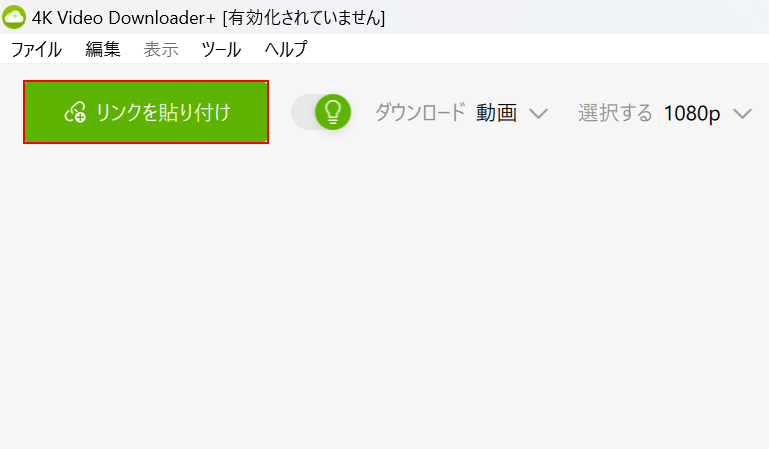
設定が完了しました。次に、動画をダウンロードします。
先ほどコピーしたURLがクリップボードに保存されている状態で「リンクを貼り付け」ボタンを押します。すると、自動的に動画が読み込まれ、ダウンロードが開始します。
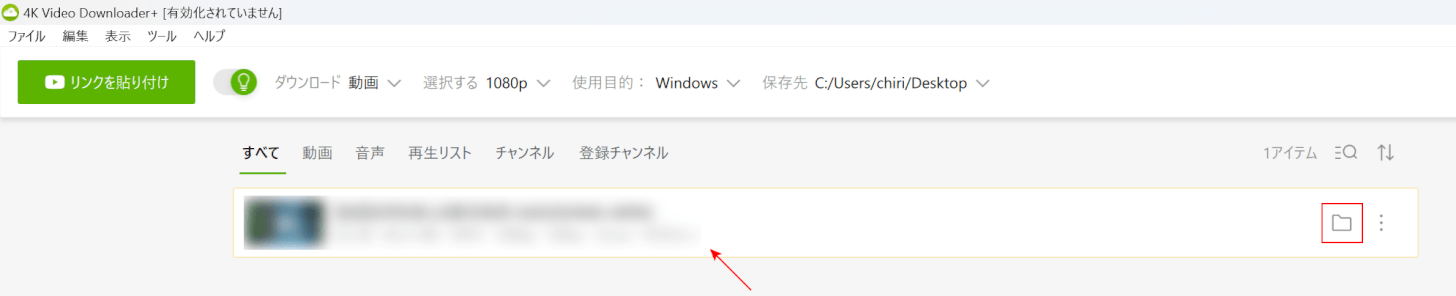
動画が表示されたので、ダウンロードが完了しました。
次に、60pfsでダウンロードできたかどうかを確認します。ダウンロードした動画右側のフォルダマークをクリックします。
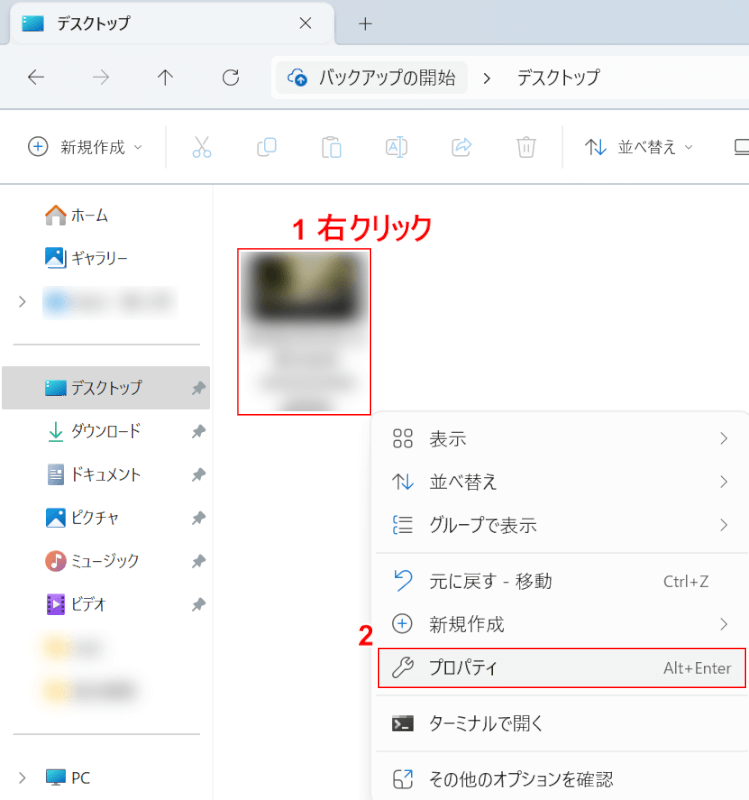
先ほど指定した保存先に自動で移動し、動画が表示されました。
①動画を右クリックし、②プロパティを選択します。
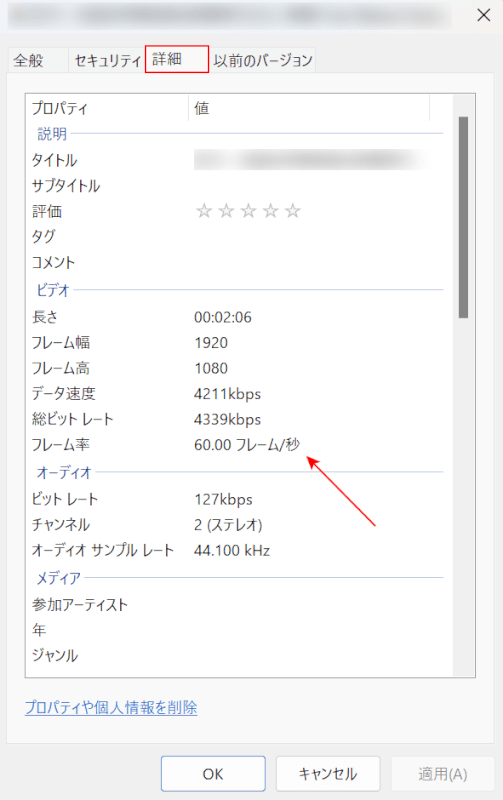
プロパティが開きます。詳細を選択すると、ビデオのフレーム率のところに「60.00 フレーム/秒」と表示されています。
YouTube動画を60fpsでダウンロードすることができました。
60fpsか確認する方法
YouTube動画が60fpsかどうか確認する方法は以下のとおりです。
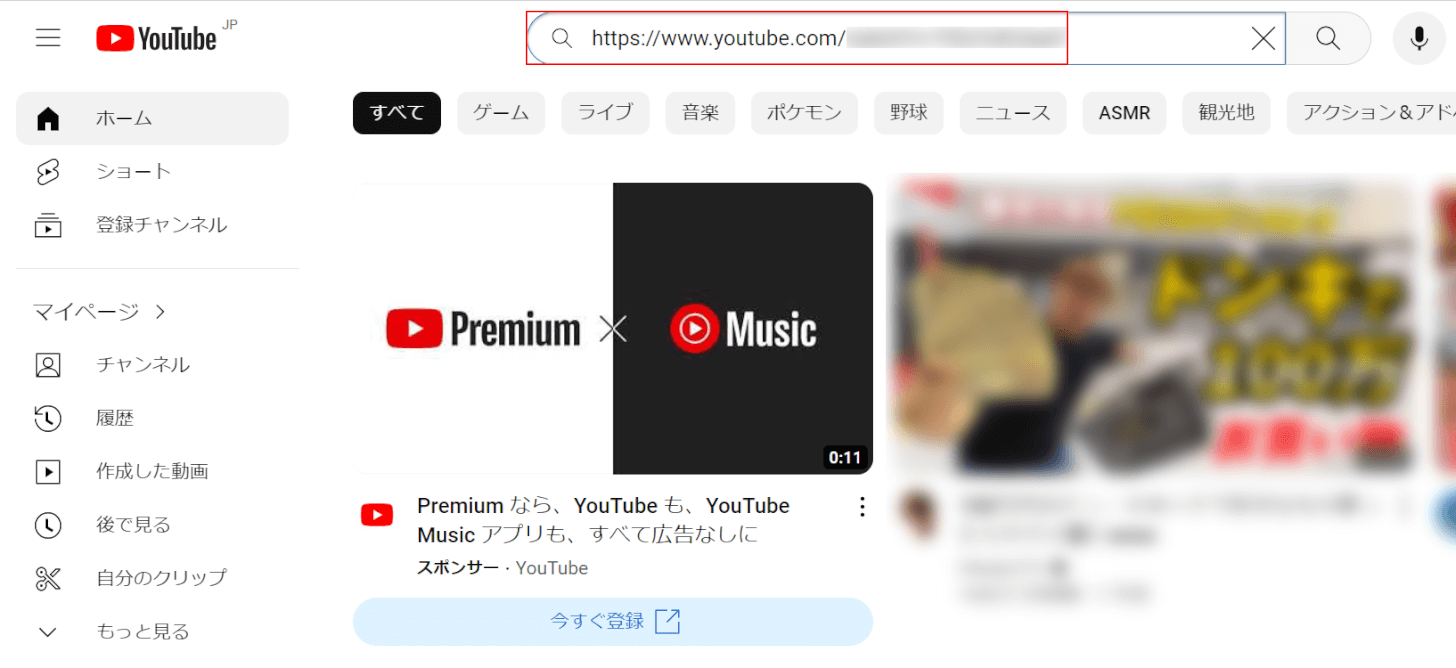
YouTubeにアクセスし、検索ボックスに任意の動画のURLを入力します。
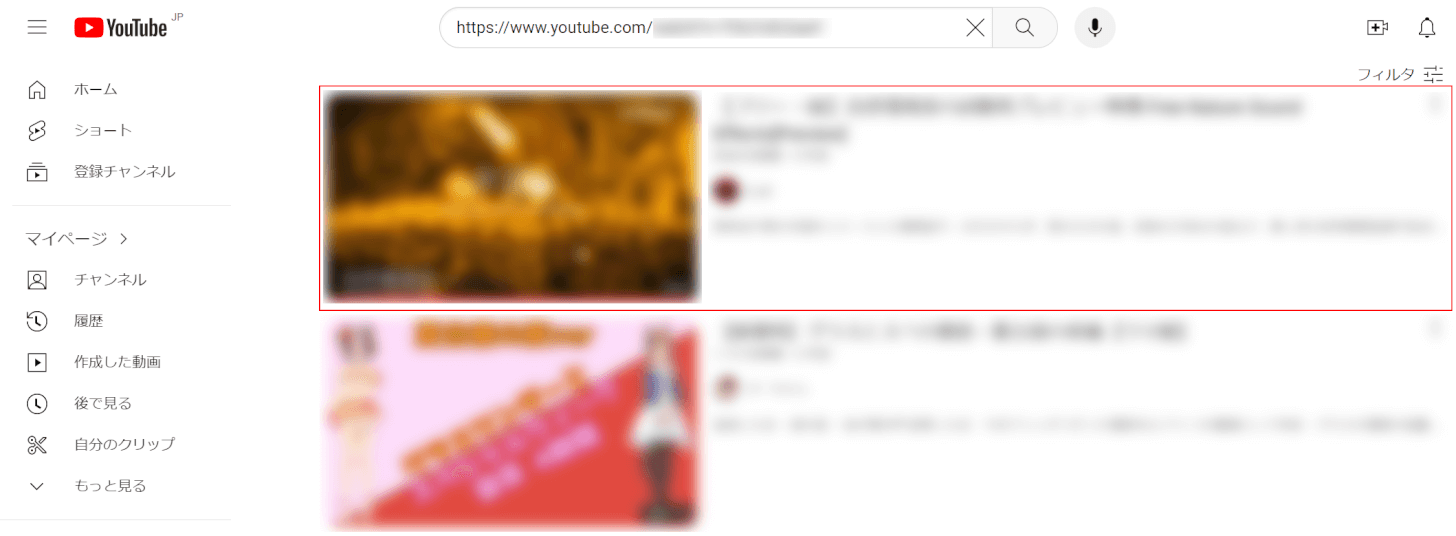
検索結果が表示され、その中から動画を選択します。
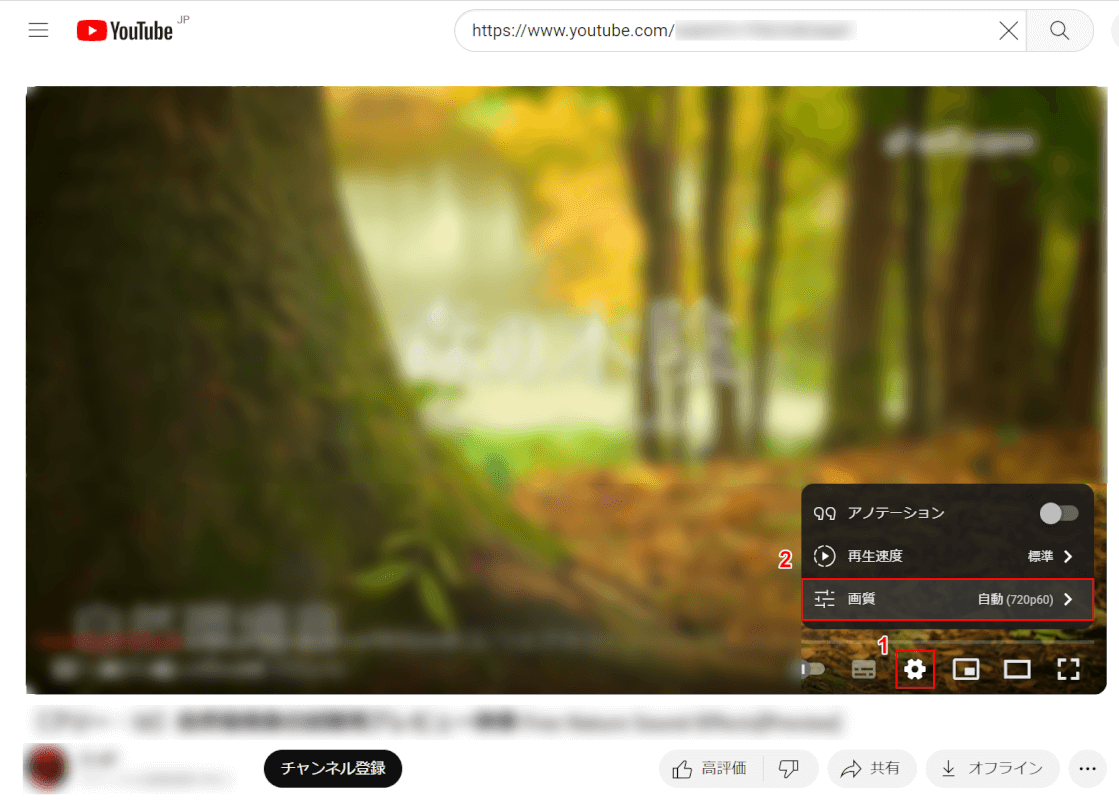
動画が再生されたら、①画面右下にある歯車マークをクリックし、②画質を選択します。

「画質」の中に「720p60」「1080p60」と表示されています。
720p60、1080p60という表示の「60」が60fpsという意味になります。そのため、このような表示があれば60fpsでダウンロードできます。